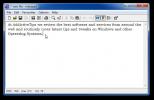Kako vedno vklopiti mobilno dostopno točko v operacijskem sistemu Windows 10
Ko omogočite mobilna dostopna točka v sistemu Windows 10, bo ostal vklopljen, dokler je nanj povezana naprava. V nekaterih primerih, če je naprava povezana, vendar ne uporablja aktivne povezave, se vroča točka izklopi. To pomeni, da ga boste morali znova vklopiti in nato priključiti napravo. Tukaj je opis, kako lahko vedno vključite mobilno dostopno točko.
Poskusite lahko dva popravka. Prva in najpreprostejša različica morda ne bo na voljo, če vaš Windows 10 ni posodobljen. Drugi bo deloval v sistemu Windows 10 ne glede na različico.
Izklopite varčevanje z energijo
Odprite aplikacijo Nastavitve in pojdite v skupino nastavitev za omrežje in internet. Izberite zavihek Mobile Hotspot. Pomaknite se navzdol do razdelka za varčevanje z energijo in prikazalo se bo stikalo »Ko ni nobene naprave, samodejno izklopite mobilno dostopno točko«. Ugasni.

Ta možnost morda ni prisotna v starejših različicah sistema Windows 10.
PowerShell Script
Če imate starejšo različico operacijskega sistema Windows 10, ki nima nastavitve varčevanja z energijo v nastavitvah Mobile Hotspot, lahko uporabite skript PowerShell, da ohranite dostopno točko za mobilne naprave.
Odprite novo datoteko Beležnice in vanjo prilepite naslednje.
Sistem Add-Type -AssemblyName. Čas izvajanja. WindowsRuntime. $ asTaskGeneric = ([Sistem. WindowsRuntimeSystemExtensions] .GetMethods () |? {$ _. Ime -eq 'AsTask' -and $ _. GetParameters (). Štetje -eq 1 in $ _. GetParameters () [0] .ParameterType. Ime -eq 'IAsyncOperation`1'}) [0] Čakanje na funkcijo ($ WinRtTask, $ ResultType) { $ asTask = $ asTaskGeneric. MakeGenericMethod ($ ResultType) $ netTask = $ asTask. Pokliči ($ null, @ ($ WinRtTask)) $ netTask. Počakajte (-1) | Out-Null. $ netTask. Rezultat. } Funkcija AwaitAction ($ WinRtAction) { $ asTask = ([Sistem. WindowsRuntimeSystemExtensions] .GetMethods () |? {$ _. Ime -eq 'AsTask' -and $ _. GetParameters (). Štetje -eq 1 -and! $ _. IsGenericMethod}) [0] $ netTask = $ asTask. Pokliči ($ null, @ ($ WinRtAction)) $ netTask. Počakajte (-1) | Out-Null. } $ connectionProfile = [Windows. Mreženje. Povezljivost. NetworkInformation, Windows. Mreženje. Povezljivost, ContentType = WindowsRuntime]:: GetInternetConnectionProfile () $ tetheringManager = [Windows. Mreženje. Operaterji omrežja. NetworkOperatorTetheringManager, Windows. Mreženje. NetworkOperators, ContentType = WindowsRuntime]:: CreateFromConnectionProfile ($ connectionProfile) if ($ tetheringManager. TetheringOperationalState -eq 1) { "Točka je že vklopljena!" } drugače { "Točka je izklopljena! Vklop » Počakajte ($ tetheringManager). StartTetheringAsync ()) ([Windows. Mreženje. Operaterji omrežja. NetworkOperatorTetheringOperationResult]) }

Dajte mu ime, ki vam pove, za kaj je skript, in ga shranite s pripono datoteke PS1. Zaženite ta skript in kadar koli zazna, da je mobilna dostopna točka izklopljena, jo bo vklopila. Odvisno je od vas, kako vodite ta skript. Lahko ga dodate v mapo Start ali pa ustvarite načrtovano nalogo, ki zažene skript za vas, ko zaženete sistem. Lahko ga zaženete tudi sami, ko se zaženete na namizje.
Zakaj se mobilna dostopna točka izklopi
Mobilna dostopna točka se izklopi in tako prihrani energijo. Če je vaš sistem napolnjen, baterija hitreje izprazni akumulator, ko ga ne uporabljate. V istem primeru je kot pri mobilni napravi. Mobilna dostopna točka zahteva oddajanje signala, ki potrebuje dodatno moč. Tudi ko ste priključeni na vir napajanja, se vroča točka izklopi in omeji, koliko energije porabite.
Iskanje
Zadnje Objave
Metapad Je majhen, hiter in brezplačen MS Notepad Alternativa
V preteklosti smo pokrivali številne druge urejevalnike besedil, ka...
Označite glasbo skladbe Mp3 samodejno s Picard Taggerjem
Imate ogromno glasbeno knjižnico, v kateri je neoznačenih na stotin...
Kako ustaviti zunanji trdi disk, preden preidete v stanje mirovanja
Nekateri zunanji trdi diski se po nekaj minutah neaktivnosti samode...